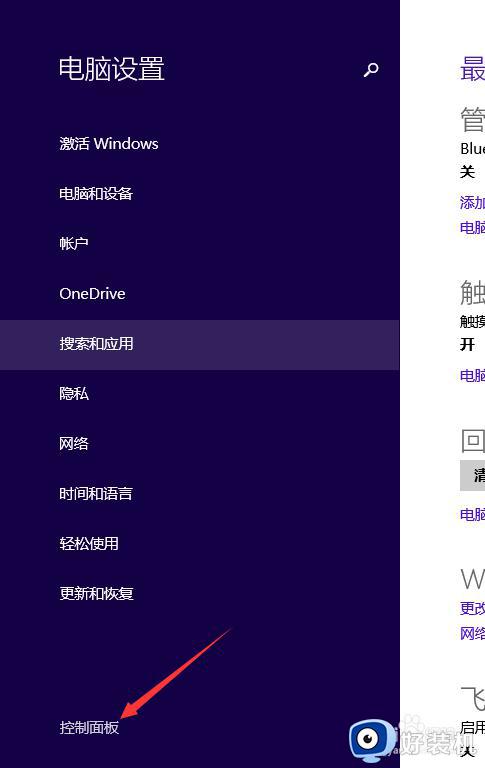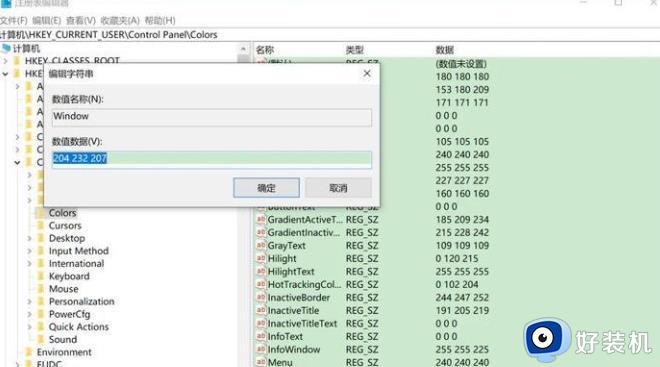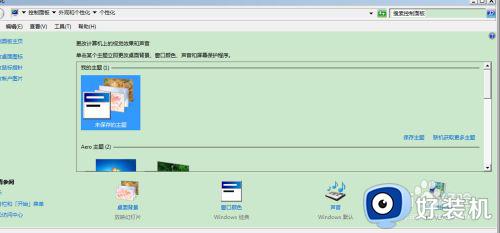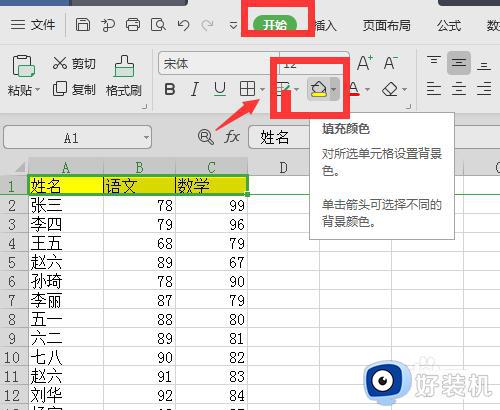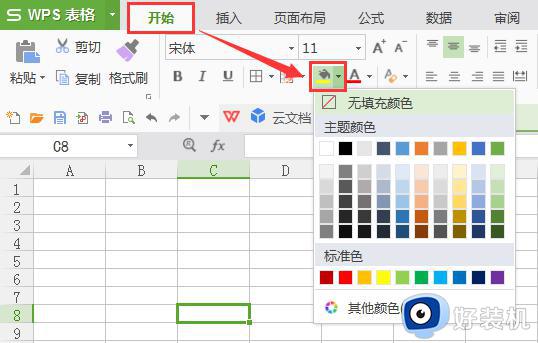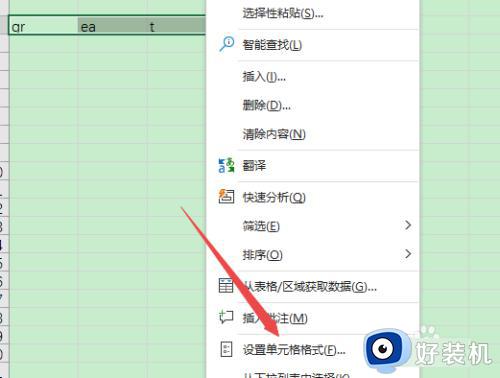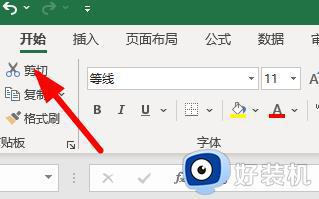excel表格淡绿色颜色怎么取消 excel表格底色绿色去掉设置方法
时间:2022-09-19 15:40:51作者:run
当电脑在设置了护眼模式之后,打开的excel表格中底色也会变成淡绿色颜色,而有些用户使用却不是很习惯,今天小编给大家带来excel表格淡绿色颜色怎么取消,有遇到这个问题的朋友,跟着小编一起来操作吧。
解决方法:
1.进入excel表格,此时底色为绿色,选中视图;
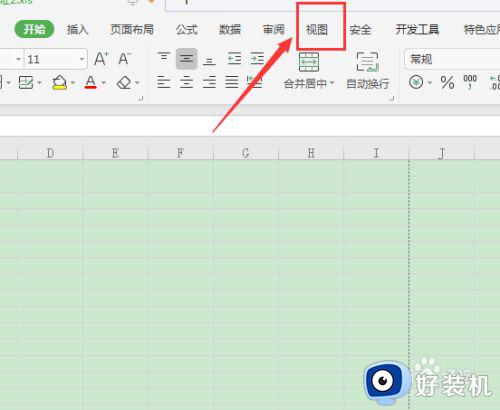
2.然后,点击护眼模式;
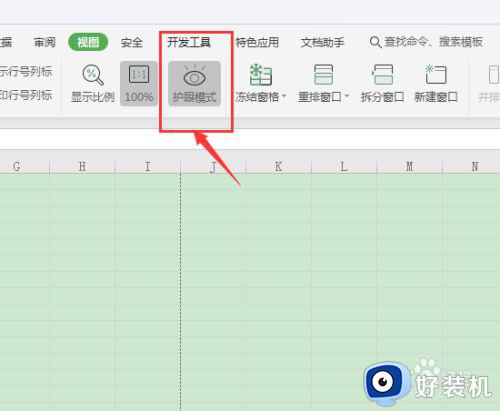
3.此时,Excel表格底色变成白色;
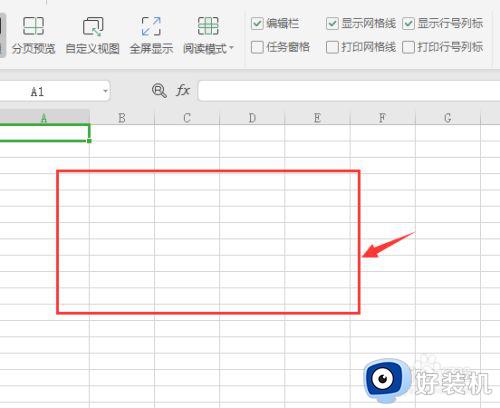
4.或者打开excel表格,点击右下角眼睛图标;
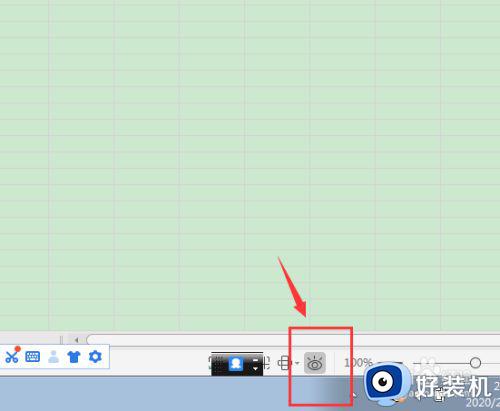
5.此时,excel表格底色绿色就被去掉了,变成了白色;
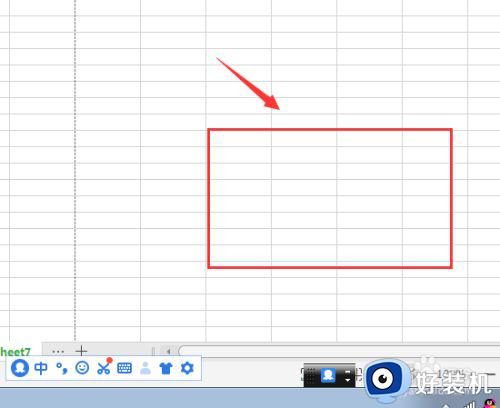
以上就是关于excel表格底色绿色去掉设置方法的全部内容,如果你也有相同需要的话,可以按照上面的方法来操作就可以了,希望能够对大家有所帮助。